- Reset Camera Ezviz Là Gì? Khi Nào Cần Reset?
- Cách reset camera Ezviz từng bước dễ hiểu và nhanh chóng
- Cách thiết lập lại các cài đặt quan trọng trên camera Ezviz sau khi reset
- Những Lỗi Thường Gặp Khi Reset Camera Ezviz
- Giải Đáp Các Câu Hỏi Thường Gặp (FAQ)
- PANACO – Địa chỉ uy tín mua và lắp đặt camera Ezviz chất lượng với giá tốt nhất.
Hướng Dẫn Cách Reset Camera Ezviz Đơn Giản Chỉ Với Vài Bước
21/11/2024
387 người đã xem bài viết
Ezviz là thương hiệu camera quan sát nổi tiếng được tin dùng tại thị trường Việt Nam. Các dòng camera Ezviz có kiểu dáng nhỏ gọn, ứng dụng công nghệ giám sát tiên tiến, bền bỉ và giá thành hợp lý. Tuy nhiên, trong quá trình vận hành thì các thiết bị camera của thương hiệu này có thể xảy ra lỗi cài đặt do một số va chạm kết nối nên cần phải khởi động lại toàn bộ hệ thống. Nếu bạn chưa biết cách reset camera Ezviz, hãy cùng PANACO tham khảo các bước hướng dẫn sau đây.
- Reset Camera Ezviz Là Gì? Khi Nào Cần Reset?
- Cách reset camera Ezviz từng bước dễ hiểu và nhanh chóng
- Cách thiết lập lại các cài đặt quan trọng trên camera Ezviz sau khi reset
- Những Lỗi Thường Gặp Khi Reset Camera Ezviz
- Giải Đáp Các Câu Hỏi Thường Gặp (FAQ)
- PANACO – Địa chỉ uy tín mua và lắp đặt camera Ezviz chất lượng với giá tốt nhất.
Reset Camera Ezviz Là Gì? Khi Nào Cần Reset?
Reset camera Ezviz là gì?
Reset camera Ezviz là thao tác đưa thiết bị trở về trạng thái cài đặt gốc ban đầu – giống như lúc mới mua về. Tất cả các thiết lập như wifi, tài khoản đăng nhập, mật khẩu, cấu hình báo động,… sẽ bị xóa sạch. Nói cách khác, camera sẽ “trở lại làm người lạ”, và bạn phải thiết lập lại từ đầu.
Thông thường, thao tác này được thực hiện bằng cách nhấn giữ nút reset trên thân camera (thường từ 5 đến 10 giây) cho đến khi nghe thấy tiếng “tít” hoặc đèn nháy đổi màu.
Khi nào cần reset camera Ezviz?
Việc reset không cần thực hiện thường xuyên, nhưng sẽ rất cần thiết trong một số trường hợp sau:
- Camera không kết nối được wifi: Có thể do đổi mật khẩu wifi mới hoặc lỗi kết nối. Reset giúp bạn cấu hình lại mạng từ đầu.
- Quên mật khẩu tài khoản camera: Không thể truy cập, cũng không chia sẻ được cho người khác.
- Camera bị lỗi không hoạt động, đứng hình: Reset để “làm mới” lại hệ thống.
- Chuyển nhượng camera cho người khác sử dụng: Reset để xóa hết thông tin cá nhân trước khi giao lại thiết bị.
- Đổi điện thoại mới, muốn kết nối lại camera từ đầu.
Tóm lại, reset là “chiêu cuối” khi các cách khắc phục thông thường không hiệu quả. Trước khi reset, nếu có thể truy cập được camera, bạn nên sao lưu cấu hình hoặc ghi nhớ lại các thông tin cần thiết để việc cài đặt lại sau này không bị lúng túng.

Các trường hợp cần áp dụng cách reset lại camera Ezviz
Nút Reset Camera Ezviz Nằm Ở Đâu?
Nút reset trên camera Ezviz thường được thiết kế nhỏ gọn, nằm kín đáo để tránh bị bấm nhầm. Tùy từng dòng sản phẩm mà vị trí nút reset có thể khác nhau:
- Camera trong nhà (C6N, C6W, C1C v.v…): Nút reset thường nằm dưới đáy camera hoặc bên cạnh khe cắm thẻ nhớ. Đôi khi bạn cần xoay đầu camera lên để thấy nút.
- Camera ngoài trời (C3N, C3W, H3, H8 v.v…): Nút reset thường nằm phía sau hoặc dưới thân camera, được che bởi một nắp cao su chống nước.
- Camera không dây dùng pin (BC1C, BC1-B1, v.v…): Nút reset có thể nằm gần cổng sạc hoặc phía sau camera, cũng được che bằng nắp.
Mẹo nhỏ: Nếu không thấy nút reset, hãy tìm một lỗ tròn nhỏ – đó thường là chỗ bạn cần dùng cây chọc SIM hoặc que tăm để bấm vào.
Cách reset camera Ezviz từng bước dễ hiểu và nhanh chóng
Thực tế, các loại camera giám sát của Ezviz có thể khác nhau về tính năng, hình dáng hay cấu hình nhưng về cơ bản đều có chung cách reset lại đó là reset cứng bằng nút bấm vật lý có trên camera Ezviz. Trước khi Reset bạn cần:
Xóa thiết bị ra khỏi App Ezviz
Truy cập ứng dụng Ezviz đã được tải về trên điện thoại thông minh hay máy tính bảng của bạn. Tiếp theo, đăng nhập tài khoản người dùng đã kết nối với thiết bị camera cần reset.
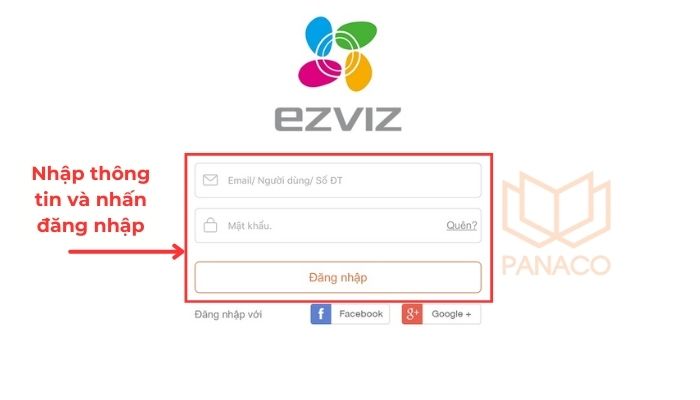
Đăng nhập tài khoản app Ezviz trên điện thoại để reset camera
Trên trang chủ App Ezviz sau khi đăng nhập sẽ hiển thị các màn hình giám sát của camera đã được liên kết. Lúc này, bạn nhấn vào biểu tượng cài đặt hình bánh răng trên màn hình của camera cần được khởi động lại và kéo xuống cuối cùng rồi nhấn vào tùy chọn “Xóa thiết bị”.
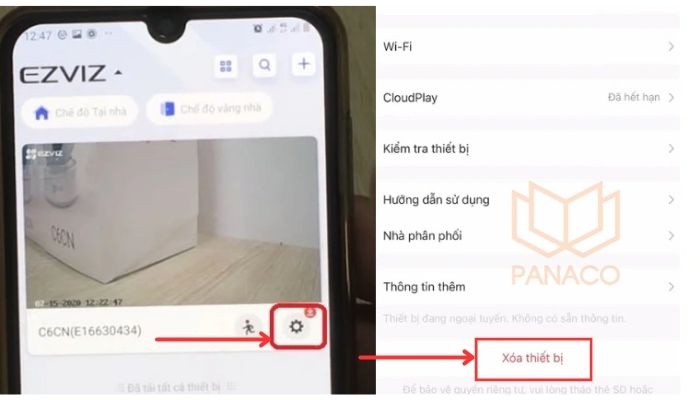
Hướng dẫn reset camera Ezviz – Chọn “Xóa thiết bị” camera cần reset
Cách reset một số dòng camera Ezviz phổ thông
Reset camera Ezviz trong nhà TY1, C6N, C6CN…
Ezviz TY1 là dòng camera Ezviz 2MP có thiết kế tương tự C6N. Nút reset cũng nằm ở phía dưới đầu camera.
Cách thực hiện như sau:
- Cắm điện, đợi khởi động xong tầm 1-2 phút
- Dùng tay xoay đầu camera hướng lên.
- Nhấn giữ nút reset 20 giây.
- Đèn nhấp nháy hoặc có tiếng nói hướng dẫn = đã reset xong.
Reset camera Ezviz ngoài trời C3N, C3TN, C8C, H8…
Các dòng camera Ezviz đàm thoại 2 chiều hay cố định ngoài trời có thiết kế chắc chắn hơn và nút reset được bảo vệ kỹ hơn, thường nằm gần khe cắm thẻ nhớ, phía dưới thân camera, được che bằng nắp cao su.
Hướng dẫn reset:
- Xác định vị trí nút reset
- Mở nắp cao su cẩn thận (có thể cần tua vít nhỏ).
- Nhấn giữ nút reset 10–20 giây.
- Khi đèn LED nhấp nháy hoặc nghe tiếng “tít”, thả tay ra.
Lưu ý: Sau khi reset xong, nhớ đóng kín nắp cao su để đảm bảo khả năng chống nước.

Vị trí nút reset của một số dòng camera Ezviz
Cách biết camera Ezviz đã reset thành công
Sau khi reset, bạn có thể nhận biết camera đã về trạng thái mặc định hay chưa dựa vào một số dấu hiệu sau:
- Camera sẽ Offline trong Ezviz App nếu đang được liên kết trước đó.
- Đèn tín hiệu nhấp nháy (màu xanh hoặc đỏ tùy dòng máy), báo hiệu thiết bị sẵn sàng kết nối lại.
- Camera phát tiếng thông báo bằng tiếng Anh như: “Please use Ezviz app to add device” hoặc một đoạn bằng tiếng Việt “Chào mừng bạn đến với Ezviz “– tức là thiết bị đã trở lại trạng thái ban đầu, sẵn sàng cấu hình mới.
Nếu không thấy các dấu hiệu trên, bạn có thể thử thao tác lại hoặc kiểm tra kỹ xem đã nhấn đúng nút và giữ đủ thời gian chưa.
Cài đặt lại camera Ezviz sau khi reset
Sau khi nhấn reset trên camera và đèn thông báo chuyển sang màu xanh thì bạn truy cập lại vào ứng dụng Ezviz trên điện thoại đã đăng nhập trước đó. Tiếp theo, nhấn vào nút “+” trên trang chủ để tiến hành thêm lại thiết bị camera.
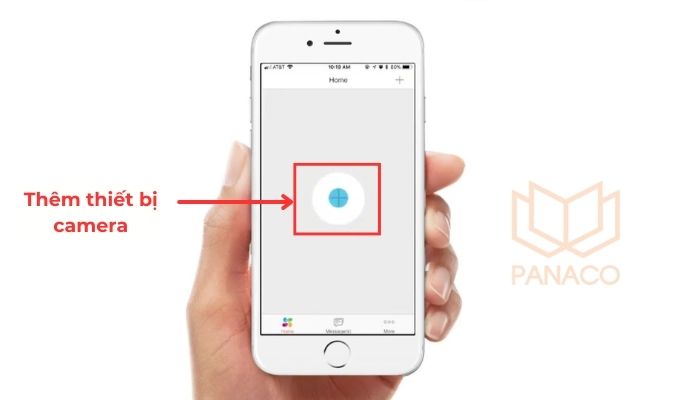
Cài lại camera Ezviz sau khi reset
Đến khi ứng dụng Ezviz hiển thị khung camera, bạn di chuyển điện thoại đến thiết bị camera giám sát. Sau đó, tìm kiếm mã QR camera Ezviz trên nhãn được dán ở mặt sau hoặc trước thiết bị rồi canh chỉnh khung camera trên app Ezviz quét được toàn bộ mã.
Lưu ý: Để quét được mã QR thêm thiết bị camera vào app quản lý Ezviz thành công thì bạn cần đảm bảo điện thoại của bạn được kết nối với mạng Wifi chuẩn băng tần 2.4GHz.

Hướng dẫn cách reset Ezviz camera – Quét mã QR trên nhãn dán thiết bị camera
Khi đã quét mã QR trên nhãn dán camera cần liên kết, app Ezviz sẽ tự chuyển sang giao diện Device có hiển thị số series của thiết bị. Lúc này, bạn cần bấm vào nút “Connect to Network”.

Nhấn “Connect to a Network”
Lưu ý: Đối với một số model camera Ezviz khác, màn hình có thể hiển thị hai tùy chọn kết nối có dây và không dây. Để tiết kiệm thời gian cài đặt, bạn nên nhấn vào tùy chọn “Kết nối không dây”.
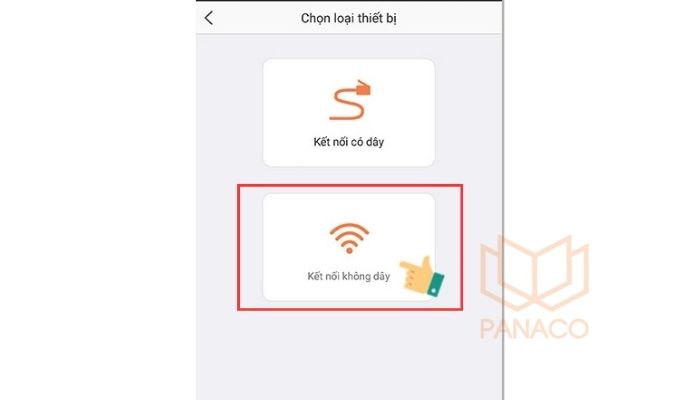
Chọn “Kết nối không dây” nhanh chóng
Đến đây, ứng dụng Ezviz sẽ hiển thị chi tiết các thông tin bao gồm số series của thiết bị camera cần kết nối và cấu hình mạng Wifi. Bạn cần kiểm tra lại thông tin và đảm bảo tên Wifi khớp với địa chỉ mạng mà bạn đã kết nối trên điện thoại rồi nhấn nút “Kế tiếp”.
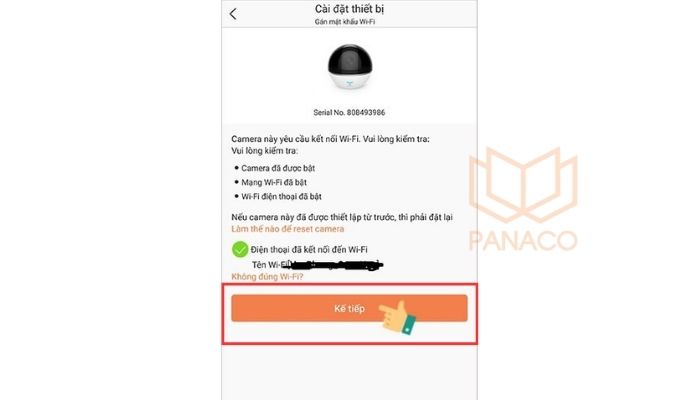
Hướng dẫn cách reset camera Ezviz – Kiểm tra series camera, tên Wifi sẽ kết nối
Sau khi xác nhận kết nối không dây, bạn tiến hành nhập chính xác mật khẩu Wifi. Tiếp theo, di chuyển điện thoại đến gần camera cách khoảng 5cm và tăng âm lượng điện thoại lên tối đa để hoàn tất kết nối hai thiết bị với nhau.
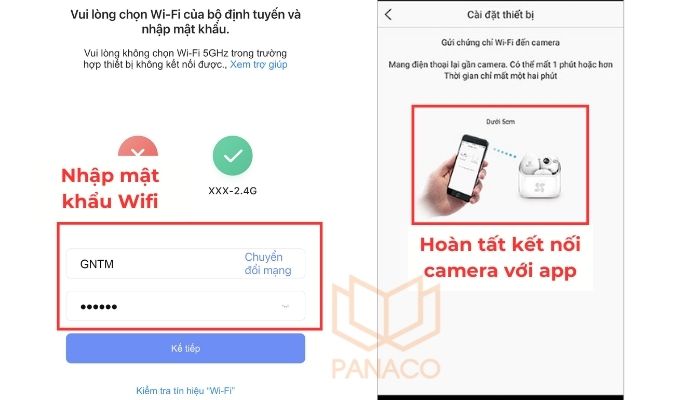
Nhập mật khẩu Wifi và kết nối camera với app thành công
Đến khi ứng dụng Ezviz hiển thị giao diện đã kết nối thành công “Your device has been added”, bạn hãy tiến hành định dạng ngày và múi giờ chính xác để hoàn tất quá trình reset camera. Cụ thể, nhấn chọn vào múi giờ UTC +07:00 Bangkok, Hanoi, Jakarta và định dạng theo thứ tự DD-MM-YYYY (ngày – tháng – năm).

Hướng dẫn cách reset camera Ezviz – Thiết lập lại thông tin ngày tháng và múi giờ chính xác
XEM THÊM: Cách cài đặt camera Ezviz trên điện thoại cực đơn giản
Cách thiết lập lại các cài đặt quan trọng trên camera Ezviz sau khi reset
Thông thường, sau khi thực hiện cách reset camera Ezviz thành công thì các cài đặt đã được thiết lập trước đó đều sẽ quay trở lại dạng mặc định. Vì vậy, để đảm bảo hệ thống giám sát an ninh hoạt động ổn định thì bạn cần thiết lập lại một số tính năng quan trọng trên camera như sau:
- Bật hoặc tắt âm thanh khi xem trực tiếp và xem lại hình ảnh, video đã ghi.
- Cài đặt đèn led màu đỏ hoặc xanh biểu thị trạng thái kết nối của camera.
- Bật chức năng đèn hồng ngoại hỗ trợ quan sát, ghi hình rõ nét vào ban đêm hoặc trong điều kiện môi trường ánh sáng yếu.
- Bật chức năng thông báo báo động, thiết lập khung giờ báo động (nếu cần) và tự chụp lại hình ảnh khả nghi gửi về phần mềm khi có kết nối internet.
- Cài đặt hiển thị trạng thái hoạt động và dung lượng khả dụng của thẻ nhớ (nếu có).
- Cài đặt mật khẩu mới đăng nhập thiết bị (nếu cần).
- Cài đặt chế độ ngủ nếu không cần xem trực tiếp hay ghi hình nhưng vẫn đảm bảo thiết bị được kết nối với Wifi và app trên điện thoại.
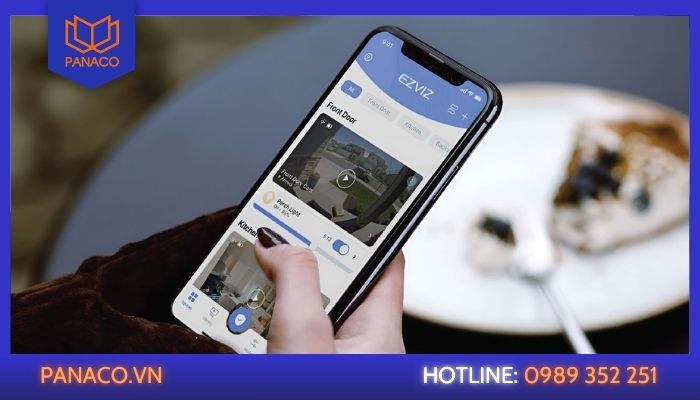
Cài đặt lại các chế độ sử dụng camera Ezviz phù hợp sau khi reset thiết bị
Những Lỗi Thường Gặp Khi Reset Camera Ezviz
Trong quá trình reset camera Ezviz, nhiều người dùng gặp phải các sự cố tưởng nhỏ nhưng lại khiến quá trình cài đặt lại bị “mắc kẹt”. Dưới đây là những lỗi phổ biến và cách xử lý đơn giản mà bạn có thể tự làm tại nhà.
Không vào được App Ezviz sau khi reset camera
Biểu hiện:
- Không đăng nhập được ứng dụng Ezviz.
- Ứng dụng báo lỗi tài khoản hoặc “thiết bị không khả dụng”.
Nguyên nhân thường gặp:
- Quên mật khẩu tài khoản Ezviz.
- Tài khoản bị đăng xuất khỏi thiết bị cũ.
- Dùng sai vùng quốc gia khi đăng nhập.
Cách khắc phục:
- Nhấn “Quên mật khẩu” trên app Ezviz → đặt lại mật khẩu qua email/SĐT.
- Kiểm tra lại khu vực quốc gia đã chọn khi đăng nhập (nên chọn Việt Nam).
- Nếu vẫn không vào được, thử đăng nhập bằng thiết bị khác hoặc cập nhật app mới nhất.
Camera không nhận wifi sau khi reset
Biểu hiện:
- Quét mã QR thành công nhưng camera không kết nối được wifi.
- Camera phát ra tiếng báo lỗi liên tục.
Nguyên nhân có thể là:
- Nhập sai mật khẩu wifi.
- Sóng wifi yếu hoặc router đặt quá xa camera.
- Wifi đang dùng băng tần 5GHz (camera Ezviz thường chỉ hỗ trợ 2.4GHz).
Cách xử lý:
- Kiểm tra lại mật khẩu wifi (chữ hoa, thường, ký tự đặc biệt).
- Đảm bảo camera và điện thoại dùng chung mạng wifi 2.4GHz.
- Di chuyển camera gần router trong lúc cài đặt.
- Khởi động lại modem wifi rồi thử lại.
6 cách xử lý khi camera Ezviz không kết nối được wifi
Đèn không nháy – Camera không phản hồi
Biểu hiện:
- Sau khi nhấn nút reset, đèn không nhấp nháy.
- Không có âm thanh “tít” hay thông báo nào.
- Camera đứng im, không hoạt động.
Nguyên nhân thường gặp:
- Nhấn nút reset chưa đủ lâu (dưới 5 giây).
- Nút reset bị kẹt, hư hoặc không tiếp xúc.
- Nguồn điện yếu hoặc camera chưa khởi động xong.
Giải pháp:
- Rút điện camera, đợi 1 phút rồi cắm lại và chờ khởi động hoàn toàn.
- Nhấn giữ nút reset liên tục ít nhất 10 giây.
- Kiểm tra kỹ xem đã nhấn đúng nút chưa (có thể là lỗ nhỏ, cần chọc SIM).
- Thử dùng nguồn điện khác (adapter chính hãng 5V – 2A).

Những lỗi sau khi reset camera Ezviz
XEM THÊM: Cách lắp camera Ezviz tại nhà chỉ với vài thao tác đơn giản
Giải Đáp Các Câu Hỏi Thường Gặp (FAQ)
Reset camera Ezviz có cần mạng không?
Không cần mạng khi reset camera Ezviz. Việc reset bằng nút vật lý chỉ đưa camera về trạng thái mặc định ban đầu – quá trình này không phụ thuộc vào internet. Tuy nhiên, sau khi reset xong, bạn cần wifi để kết nối lại và cài đặt camera trên ứng dụng.
Tóm lại:
- Reset = không cần mạng
- Cài lại sau reset = cần wifi 2.4GHz
Reset camera Ezviz mất bao lâu?
Thời gian reset vật lý chỉ mất khoảng 10 giây, tính từ lúc bạn nhấn giữ nút reset đến khi camera phát tín hiệu đèn hoặc âm thanh.
Tuy nhiên, để cài đặt lại camera sau reset (quét mã, kết nối wifi…), bạn cần thêm 3–5 phút nếu mạng ổn định và thao tác đúng.
Có nên reset camera thường xuyên không?
Không nên reset camera Ezviz thường xuyên nếu không thật sự cần thiết. Reset là thao tác “xóa trắng”, đưa thiết bị về trạng thái ban đầu, nên chỉ dùng khi:
- Quên mật khẩu tài khoản.
- Camera bị lỗi, không kết nối.
- Muốn chuyển thiết bị sang người dùng khác.
Nếu camera hoạt động bình thường, bạn không cần phải reset định kỳ.
Reset xong nhưng không thấy camera trên app?
Nếu bạn đã reset xong nhưng không thấy camera xuất hiện trên ứng dụng, có thể do:
- Bạn chưa thêm lại thiết bị vào app Ezviz.
- Camera vẫn còn liên kết với tài khoản cũ → cần xóa khỏi tài khoản trước đó.
- Lỗi wifi khiến camera không lên mạng.
Cách khắc phục:
- Mở ứng dụng → Nhấn “+” → Quét mã QR dưới camera để thêm lại thiết bị.
- Nếu báo “Thiết bị đã bị liên kết”, bạn cần yêu cầu tài khoản cũ xóa thiết bị trước.
- Đảm bảo wifi hoạt động bình thường và camera đã khởi động hoàn tất.
PANACO – Địa chỉ uy tín mua và lắp đặt camera Ezviz chất lượng với giá tốt nhất.
Khi xảy ra các lỗi không thể reset lại thiết bị camera Ezviz, bạn nên trực tiếp liên hệ với đơn vị chuyên phân phối hay hỗ trợ lắp đặt thiết bị an ninh của Ezviz để được hỗ trợ nhanh chóng. Điều này nhằm tránh tình trạng khởi động thiết bị sai cách khiến cho camera bị lỗi nghiêm trọng hơn cũng như hạn chế tối đa các chi phí sửa chữa phát sinh.
Hiện tại, PANACO là đơn vị chuyên phân phối camera an ninh chất lượng, chính hãng đến từ thượng hiệu Ezviz. Với phương châm kinh doanh “Trao giá trị, nhận niềm tin”, khi mua camera Ezviz tại cửa hàng chúng tôi, quý khách sẽ nhận được những quyền lợi sau:
- Hỗ trợ tư vấn và lựa chọn camera Ezviz phù hợp và mới nhất bởi đội ngũ tư vấn viên chuyên nghiệp. Cam kết hàng chính hãng đi kèm chứng nhận về nguồn gốc và chất lượng rõ ràng.
- Giá bán camera quan sát Ezviz hợp lý, cạnh tranh nhất trên thị trường, sản phẩm được nhập khẩu chính ngạch trực tiếp, không qua trung gian.
- Hỗ trợ tư vấn giải pháp lắp đặt camera toàn diện và thi công tận nơi với chi phí phải chăng. Trong quá trình thi công, đội ngũ kỹ thuật viên của PANACO sẽ hỗ trợ tận tình cũng như hướng dẫn chi tiết cho khách hàng cách reset và cài đặt lại camera Ezviz đúng kỹ thuật.
- Cung cấp chế độ bảo hành chính hãng lên đến 2 năm và 1 đổi 1 cho sản phẩm camera bị lỗi miễn phí trong vòng 30 ngày.
- Hỗ trợ giao hàng tận nơi nhanh chóng, miễn phí ship trong khu vực nội thành TPHCM.
Trên đây là những hướng dẫn chi tiết về cách reset camera Ezviz, giúp người dùng khắc phục các lỗi cài đặt cũng như cải thiện hiệu suất hoạt động của hệ thống. Nếu bạn đang tìm mua các sản phẩm camera an ninh Ezviz chính hãng hay cần hỗ trợ lắp đặt camera văn phòng, nhà ở,… tận nơi với chi phí tiết kiệm, hãy liên hệ ngay đến PANACO để được hỗ trợ nhanh chóng.
Chia sẻ bài viết:

Giao hàng linh động
Giao hàng nhanh tới tay người sử dụng trong ngày, tối đa 72h
Chất lượng vượt trội
Sản phẩm có nguồn gốc xuất xứ rõ ràng, cam kết chất lượng
Giá cả cạnh tranh
Cam kết mức giá bán và chiết khấu tốt nhất cho khách hàng
Hậu mãi chu đáo
Bảo hành toàn diện đầy đủ, đổi trả miễn phí 30 ngày


























